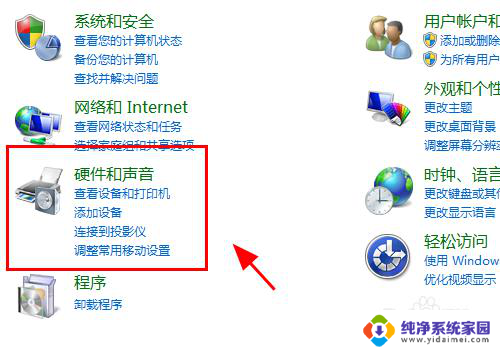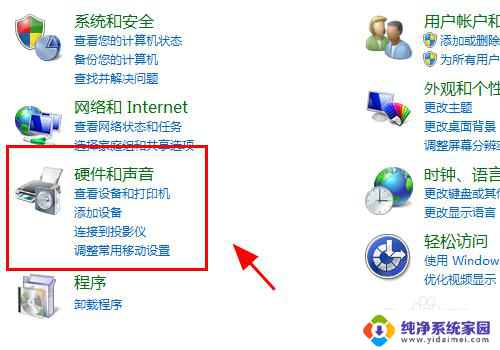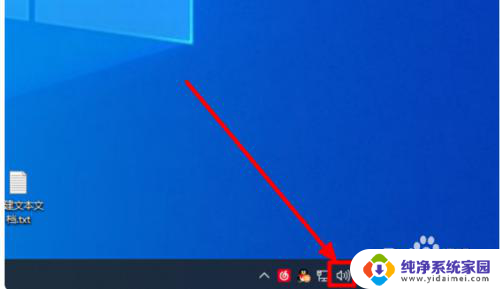电脑hdmi接上后屏幕无显示怎么弄 电脑HDMI连接显示器没有显示怎么办
当我们将电脑连接到显示器上时,有时候会遇到屏幕无显示的问题,这个问题可能是由多种原因引起的,例如连接线松动、显示器信号设置错误或者电脑显卡驱动问题等。在遇到这种情况时,我们需要采取一些措施来解决这个问题,确保电脑HDMI连接显示器正常工作。本文将介绍一些解决方法,帮助大家解决电脑HDMI连接显示器无显示的问题。
具体方法:
1.检查电脑接口、连接线、外部显示器是否存在硬件问题,如果没有问题进行下一步;
2.打开控制面板,点击<硬件和声音>;
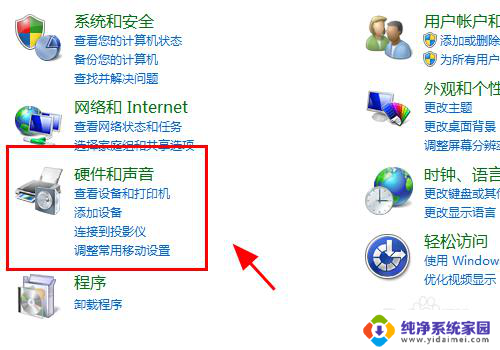
3.在硬件管理中,点击<设备管理器>;
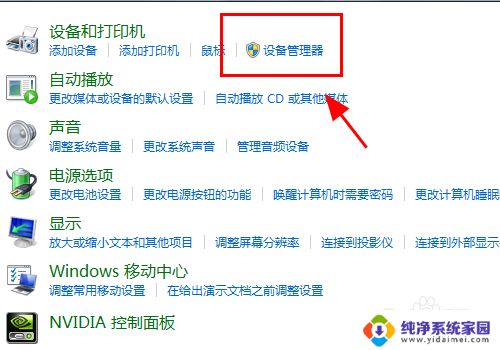
4.查看电脑的<监视器>选项,是否有你的硬件,如果没有还需要重新检查硬件的安装;
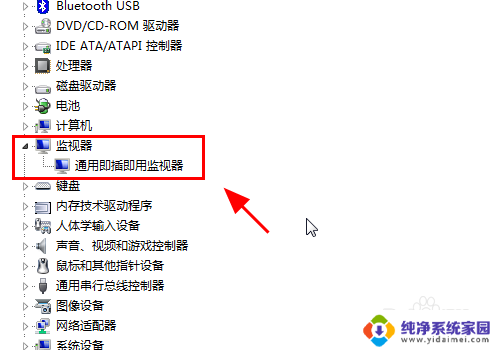
5.返回硬件和声音中,点击连接到外部显示器;
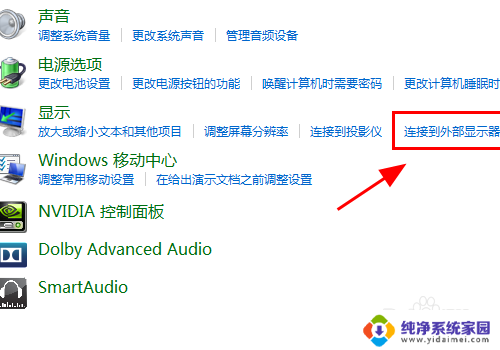
6.在显示器控制中心点击<高级设置>;
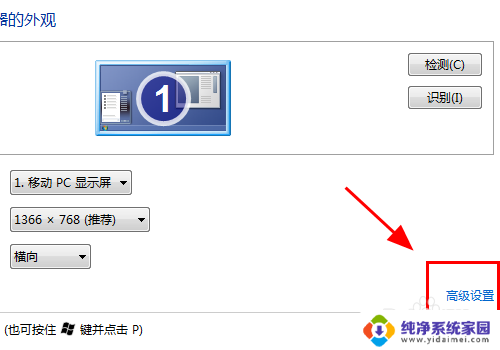
7.弹出监视器高级设置对话框,点击<属性>;
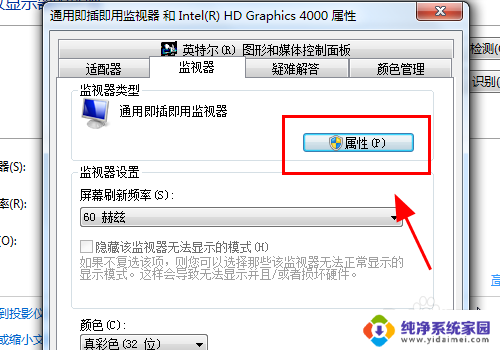
8.属性面板中进行<更新驱动程序>或者<卸载>重新安装;
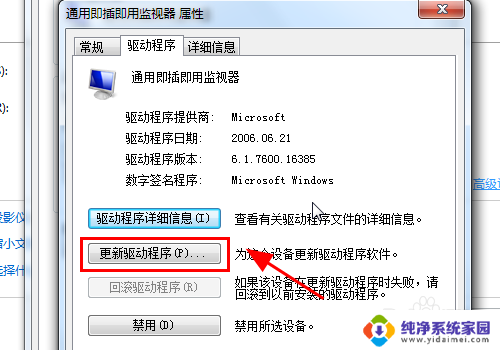
9.返回属性面板,调整刷新率保持和你外部显示器一致的刷新率;
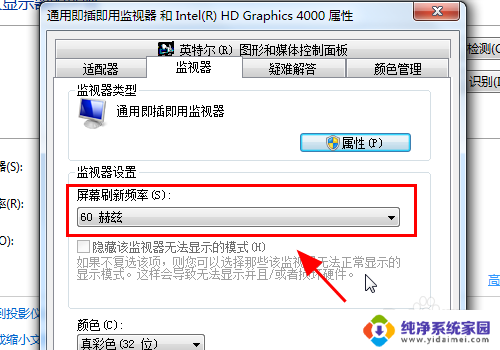
10.按电脑键盘的win+P按键,弹出显示器模式对话框。选择<复制>或<扩展>,完成,连接HDMI显示器正常显示;
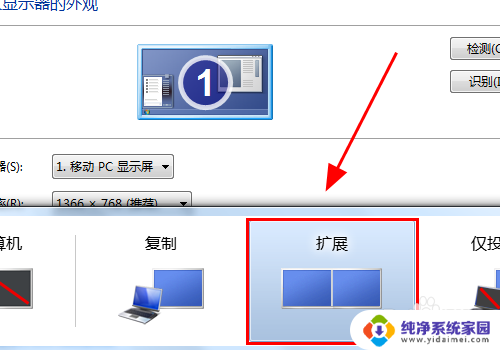
11.以上就是电脑HDMI连接显示器没反应怎么办的解决方案之一,感谢阅读。
上面是电脑连接HDMI后屏幕无显示的解决方法,如果你遇到这种情况,你可以按照以上步骤解决,非常简单和快速。